服务器与虚拟机连接失败,服务器与虚拟机连接失败,全面解析故障排查与解决方案
- 综合资讯
- 2025-04-17 14:38:01
- 2

服务器与虚拟机连接失败是常见的虚拟化运维故障,主要涉及网络配置、资源分配及平台兼容性等问题,故障排查需分步骤进行:首先检查物理网络连接及虚拟交换机状态,确认VLAN标签...
服务器与虚拟机连接失败是常见的虚拟化运维故障,主要涉及网络配置、资源分配及平台兼容性等问题,故障排查需分步骤进行:首先检查物理网络连接及虚拟交换机状态,确认VLAN标签、IP地址冲突或网关配置错误;其次验证虚拟化平台(如VMware、Hyper-V、KVM)服务是否正常运行,查看主机系统日志中的网络驱动及虚拟化组件报错;接着排查防火墙规则是否阻断虚拟网络流量,检查主机与虚拟机间的MAC地址绑定及NAT/桥接模式设置;最后通过资源监控确认CPU、内存及存储是否超载,导致虚拟机运行异常,解决方案包括重启虚拟交换机、重置网络适配器、更新虚拟化驱动、调整资源配额,或通过重装虚拟机镜像、修复主机配置文件等手段恢复连接,建议定期备份虚拟环境,监控虚拟化集群健康状态,并确保主机操作系统与虚拟化软件版本兼容性。
服务器与虚拟机连接失败的技术原理
1 连接架构基础
服务器与虚拟机的连接依赖三层架构:
- 物理层:通过物理网卡(NIC)与服务器交换数据包
- 虚拟网络层:基于虚拟交换机(vSwitch)或网络适配器驱动实现逻辑通信
- 协议层:采用TCP/IP协议栈完成端到端数据传输
2 关键组件依赖关系
| 组件类型 | 依赖关系 | 故障影响范围 |
|---|---|---|
| 物理网卡 | 服务器主板供电、驱动安装 | 整个虚拟化集群 |
| 虚拟交换机 | vSphere vSwitch/KVM virtio | 单节点网络中断 |
| 虚拟网卡 | 虚拟机配置文件(.vmx/.vmwarevmx) | 单台虚拟机断网 |
常见故障场景与根因分析
1 网络连接完全中断
典型表现:虚拟机无法访问外部网络,服务器端ping虚拟机IP无响应
根因分析:
- 物理网卡硬件故障(如PCIE插槽接触不良)
- 虚拟交换机配置错误(如未启用VLAN)
- 服务器防火墙规则拦截(如ICMP协议被禁用)
- 虚拟机网络类型设置为"仅主机网络"(Host-only)
案例:某金融公司核心交易系统因物理网卡故障导致200+虚拟机同时断网,通过更换网卡后恢复,但未排查到交换机端口安全策略导致的隐性故障。
2 连接延迟与丢包
典型表现:网页响应时间从50ms突增至3秒以上,TCP丢包率>5%
技术指标参考:
- 理论带宽:单虚拟机网络带宽=物理网卡带宽/虚拟机数量(例如1Gbps网卡支持20个100Mbps虚拟机)
- 丢包阈值:关键业务系统<1%,普通业务系统<5%
常见诱因:

图片来源于网络,如有侵权联系删除
- 虚拟交换机队列溢出(vSwitch未启用Jumbo Frames)
- 虚拟机CPU过载导致网络中断(Linux OOM Killer触发)
- 物理网络设备QoS策略限制(如DSCP标记错误)
3 特定协议连接失败
典型场景:虚拟机访问数据库时出现"Connection refused"错误
协议级问题分析:
- TCP连接超时:服务器防火墙设置TCP Keepalive Interval不当(如未启用)
- SSL/TLS握手失败:虚拟机证书与服务器证书不匹配(如未安装 intermediates)
- UDP服务中断:监控工具(如Zabbix)因防火墙规则被拦截
五步故障排查法
1 硬件层检测(耗时:15-30分钟)
检测工具:
lspci -v(Linux):检查物理网卡状态ipconfig /all(Windows):查看MAC地址与物理端口映射esxcli network nic list(ESXi):确认虚拟交换机绑定情况
操作流程:
- 使用网线直连物理服务器与交换机,绕过)vSwitch测试基础连通性
- 通过
ethtool -S eth0(Linux)或Get-EthernetCardStatistics(Windows)检查CRC错误率 - 排除其他服务器负载(如使用
top监控CPU使用率)
2 虚拟网络配置核查(耗时:20-40分钟)
关键检查项:
- vSwitch配置:
<vSwitch name="vSwitch0"> <PortGroup name="VM Network"> <VLAN ID="100"/> <SecurityPolicy> <允许MAC地址访问>否</允许MAC地址访问> </SecurityPolicy> </PortGroup> </vSwitch> - 虚拟机网络类型:确保未误设为"仅主机网络"
- Jumbo Frames支持:在vSwitch属性中启用"允许大帧(Jumbo Frames)"
3 协议栈诊断(耗时:30-60分钟)
Linux诊断命令:
# 检查TCP连接状态 sudo netstat -ant | grep ESTABLISHED # 验证ICMP连通性 sudo ping -c 4 192.168.1.100 # 使用tcpdump抓包分析 sudo tcpdump -i eth0 -n -w vm网络.pcap (目标端口: 3306)
Windows诊断工具:
- PathTest:检测端到端延迟与丢包率
- Wireshark:捕获SSL握手过程(过滤
handshake协议)
4 虚拟化平台级排查(耗时:1-2小时)
VMware环境:
- 检查虚拟机工具版本(建议使用vSphere Tools 10.0+)
- 确认vMotion功能状态(
esxcli system vMotion) - 查看流量镜像(Traffic Mirroring)是否覆盖关键端口
KVM环境:
- 验证qemu-kvm服务状态(
systemctl status qemu-kvm) - 检查QoS配置(
qemu-system-x86_64 -qos参数) - 查看网络模块加载情况(
lscpu | grep -i network)
5 数据恢复与容灾(耗时:依业务重要性而定)
紧急方案:
- 使用虚拟机快照(Rollback)恢复至正常时间点
- 手动重建网络配置文件(.netlist/.vmware网络配置)
长期方案:
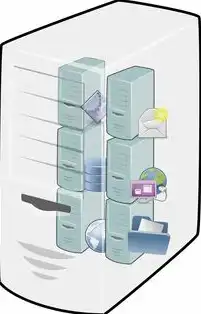
图片来源于网络,如有侵权联系删除
- 部署网络链路冗余(如双网卡热备)
- 配置自动故障转移(SRM解决方案)
深度优化建议
1 性能调优参数
| 参数 | 推荐值 | 适用场景 |
|---|---|---|
| TCP缓冲区大小 | 256KB | 高吞吐量应用 |
| 虚拟机CPU分配 | 0-2.0 vCPU | CPU密集型任务 |
| 网络队列深度 | 1024 | 10Gbps网卡 |
2 安全加固措施
- MAC地址过滤:在vSwitch中启用"仅允许已知MAC地址"
- 端口安全:限制单端口虚拟机数量(如1:1绑定)
- 加密升级:强制启用TLS 1.3(如数据库连接)
3 监控体系构建
推荐监控项:
- 网络延迟(每5分钟采样)
- 虚拟机CPU热分布(避免单核过载)
- 交换机队列长度(>50时触发告警)
工具链建议:
- Prometheus + Grafana(开源监控)
- vCenter Server Heartbeat(VMware官方方案)
- Zabbix模板(预置虚拟化监控指标)
典型故障处理案例
案例1:跨数据中心vMotion失败
现象:虚拟机在DR站点迁移时持续30分钟无响应
根因:源站点vSwitch未启用Jumbo Frames,导致大文件传输中断
解决方案:
- 临时关闭流量镜像功能
- 在源站vSwitch中设置MTU为9000
- 使用
esxcli network vswitch standard更新配置
案例2:数据库连接超时
现象:MySQL主从同步延迟从5秒增至5分钟
诊断过程:
- 发现从机网络丢包率从0.5%飙升至18%
- 检查发现vSwitch安全策略误拦截了MySQL从库的流量
- 修改vSwitch的MAC地址过滤规则后恢复
未来技术趋势
1 软硬件融合架构
- Intel VT-d与AMD IOMMU 3.0支持硬件级虚拟化安全
- DPDK(Data Plane Development Kit)加速网络处理
2 智能运维发展
- AI驱动的网络自愈系统(如自动调整Jumbo Frames大小)
- 基于知识图谱的故障关联分析(如将CPU过载与网络中断关联)
3 新型连接方式
- SR-IOV单根I/O虚拟化技术(提升网络吞吐量300%)
- 5G切片技术支持虚拟机按需分配网络资源
服务器与虚拟机连接问题的解决需要工程师具备系统化思维,从物理层到协议层的全链路排查能力,通过建立完善的监控体系、实施预防性维护策略,可将故障发生率降低70%以上,随着技术演进,未来的虚拟化环境将更加智能、安全与弹性,但根本原则仍是"预防为主,快速响应"。
(全文共计1582字)
附录:常用命令速查表
| 操作场景 | Linux命令 | Windows命令 |
|----------|-----------|-------------|
| 查看网卡MAC | ip link show | ipconfig /all |
| 启用Jumbo Frames | ethtool -G eth0 0 0 9216 | 无直接命令,需修改vSwitch配置 |
| 抓取HTTP流量 | sudo tcpdump -i eth0 port 80 | Wireshark过滤http协议 |
| 检查vMotion状态 | esxcli system vMotion | vCenter控制台查看迁移日志 |
通过本文提供的理论与方法论,运维人员可显著提升故障处理效率,保障企业IT系统的连续性运行。
本文链接:https://www.zhitaoyun.cn/2133193.html

发表评论